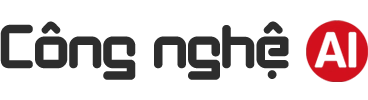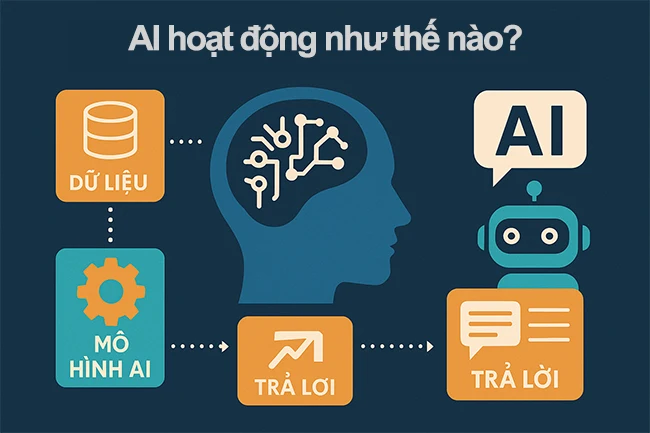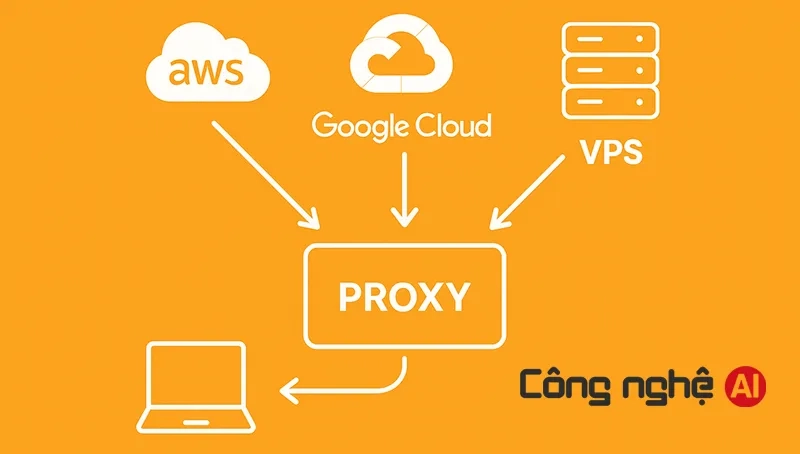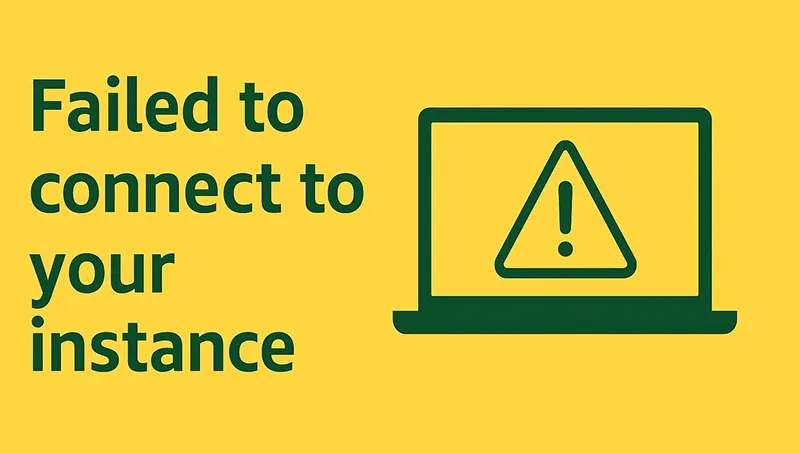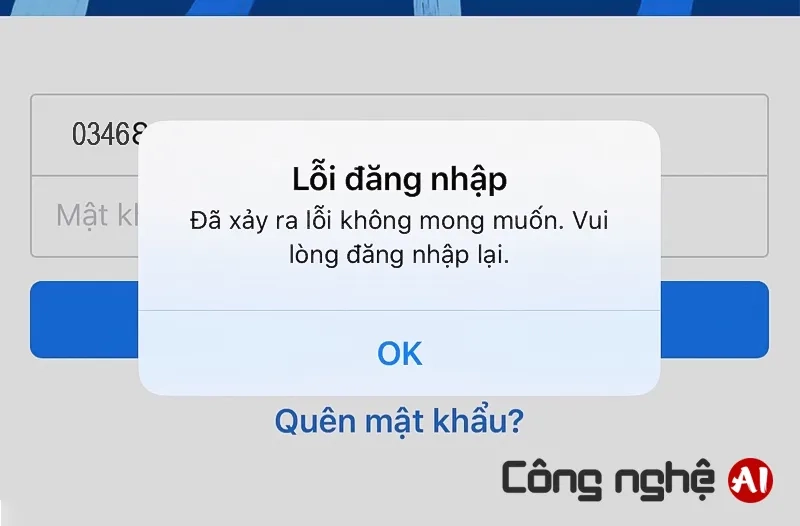Cách tắt Gatekeeper và SIP trên MacBook nhanh nhất
MacOS là một trong những hệ điều hành có độ bảo mật cao nhất hiện nay. Do đó, bạn sẽ không thể cài đặt được phần mềm bên ngoài nếu như không cho phép hoặc chưa tắt Gatekeeper và SIP. Dưới đây là cách tắt Gatekeeper và SIP trên MacBook nhanh nhất mà bạn có thể áp dụng.
Cách tắt Gatekeeper trên MacBook
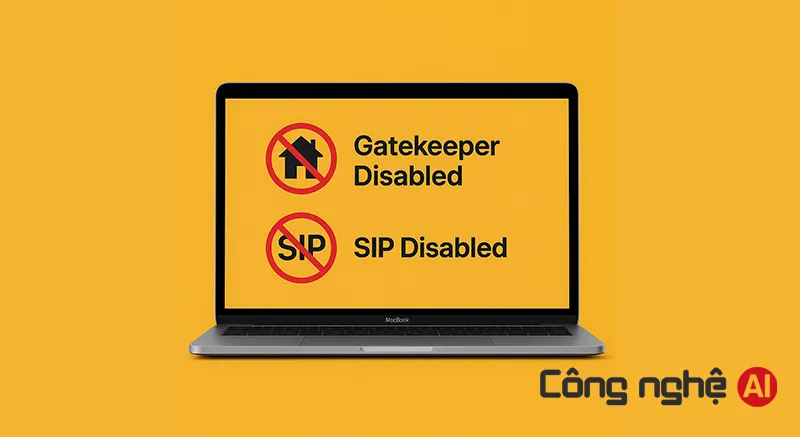
Tắt Gatekeeper và SIP trên MacBook
Hiện tại, có hai cách để tắt Gatekeeper trên MacBook. Trong đó, tắt Gatekeeper bằng Terminal là phổ biến nhất.
Cách 1: Tắt Gatekeeper bằng Terminal
Bước 1: Bạn hãy mở Terminal bằng cách nhấn vào (Applications → Utilities → Terminal). Hoặc cách đơn giản nhất là bạn hãy nhấn Command (⌘) + Spacebar (phím cách trên bàn phím) để mở Spotlight. Tại đây bạn hãy gõ từ Terminal và nhấn Enter để mở Terminal.
Bước 2: Bạn hãy copy và dán lệnh dưới đây vào Terminal và nhấn Enter.
sudo spctl --master-disableBước 3: Tiếp theo, MacBook sẽ yêu cầu bạn nhập mật khẩu, bạn hãy nhập mật khẩu của MacBook vào và nhấn Enter.
Sau đó, bạn hãy vào System Preferences → Security & Privacy → General, lúc này bạn sẽ thấy tùy chọn Anywhere xuất hiện (mọi nơi). Điều đó có nghĩa là bạn đã có thể cài đặt phần mềm bên ngoài trên MacBook.
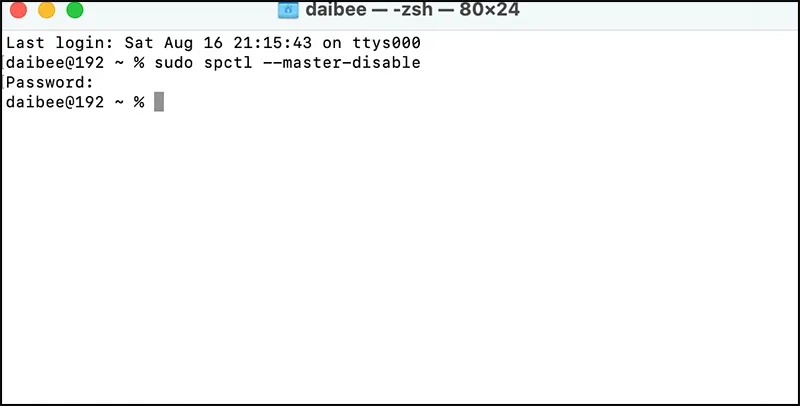
Như trong ảnh Gatekeeper đang bị tắt
Cách 2: Cho phép cài đặt ứng dụng
Nếu như bạn không muốn tắt toàn bộ Gatekeeper thì bạn có thể làm theo cách sau:
Bước 1: Khi tiến hành cài đặt một phần mềm bên ngoài, bạn nhận được thông báo “App can’t be opened because it is from an unidentified developer“, lúc này bạn hãy nhấn OK để đóng thông báo.
Bước 2: Tiếp theo, bạn hãy nhấn vào System Settings (cài đặt hệ thống) → Sau đó, bạn nhấn vào mục Security & Privacy (bảo mật và quyền riêng tư) → Tại đây, bạn hãy kéo xuống mục Security (Bảo mật). Bạn hãy nhấn vào Open Anyway (Mở vẫn mở) để cho phép mở ứng dụng.
Khi bạn khởi động lại ứng dụng MacBook sẽ hỏi lại một lần nữa, bạn hãy nhấn “Open“, lúc này bạn có thể cài đặt và mở ứng dụng mà không bị Gatekeeper chặn nữa.
>> Xem thêm: Hướng dẫn tạo Proxy từ AWS, Google Cloud và VPS
Cách kiểm tra Gatekeeper đã tắt chưa
Để kiểm tra Gatekeeper đã tắt chưa thì bạn hãy làm như sau:
Đầu tiên, bạn hãy mở Terminal lên. Sau đó, bạn hãy sao chép lệnh dưới đây và nhấn Enter.
spctl --status- Nếu hiện assessments disabled → Gatekeeper đã tắt.
- Nếu hiện assessments enabled → Gatekeeper đang bật.
Cách bật lại Gatekeeper trên MacBook
Nếu như bạn không có nhu cầu sử dụng và muốn máy MacBook của mình được bảo mật toàn diện nhất thì bạn nên bật Gatekeeper. Để bật Gatekeeper bạn hãy làm như sau:
Bước 1: Bạn hãy mở Terminal lên.
Bước 2: Tiếp theo, bạn hãy dán lệnh sau vào Terminal và nhấn Enter.
sudo spctl --master-enableBước 3: Tiếp tục, bạn hãy nhập mật khẩu của MacBook và nhấn Enter. Lúc này, Gatekeeper sẽ được bật lại.
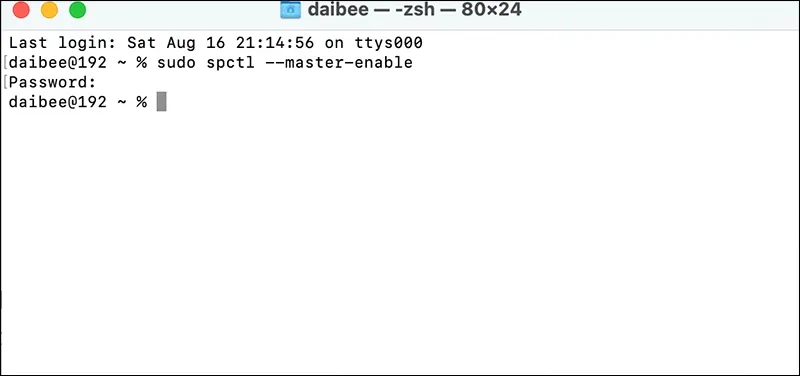
Như trong ảnh Gatekeeper đang được bật
Cách tắt SIP (System Integrity Protection) trên MacBook
Khác với Gatekeeper, việc tắt SIP trên MacBook phức tạp hơn và cần khởi động vào chế độ Recovery. Để tắt SIP bạn hãy làm theo các bước sau:
Bước 1: Bạn hãy khởi động vào Recovery Mode. Để khởi động vào Recovery Mode bạn hãy tắt máy đi và bật lại. Khi vừa nhấn phím khởi động lại bạn hãy nhấn đồng thời Command (⌘) + R (trên máy chip Intel), nhấn giữ phím nguồn (trên máy chip Apple Silicon) cho đến khi logo Apple xuất hiện.
Bước 2: Mở Terminal trong Recovery. Để mở Terminal trong Recovery bạn hãy nhấn chọn Utilities → Terminal.
Bước 3: Tiếp theo, bạn hãy copy lệnh này dán vào Terminal và nhấn Enter.
csrutil disableBước 4: Sau đó, bạn hãy khởi động lại máy để áp dụng.
Cảnh báo khi tắt SIP
- Máy tính sẽ dễ bị tấn công hơn: Phần mềm độc hại có thể ghi vào vùng hệ thống, chiếm quyền điều khiển máy tính.
- Một số ứng dụng độc hại có thể ẩn mình dưới dạng tiện ích hệ thống.
- Dữ liệu quan trọng dễ bị rủi ro nếu không cẩn thận khi tải ứng dụng ngoài.
Khuyến nghị: Chỉ tắt SIP khi thực sự cần thiết, sau đó nên bật lại để đảm bảo an toàn. Tuyệt đối không được tải phần mềm không rõ nguồn gốc khi tắt SIP.
Cách kiểm tra xem SIP đã tắt chưa
Để có thể kiểm tra được SIP đã được tắt chưa, bạn hãy làm như sau:
Bước 1: Bạn hãy mở Terminal lên
Bước 2: Tiếp theo, bạn hãy copy lệnh sau, dán vào Terminal và nhấn Enter.
csrutil status- Nếu hiện System Integrity Protection status: disabled. → SIP đã tắt.
- Nếu hiện System Integrity Protection status: enabled. → SIP đang bật.
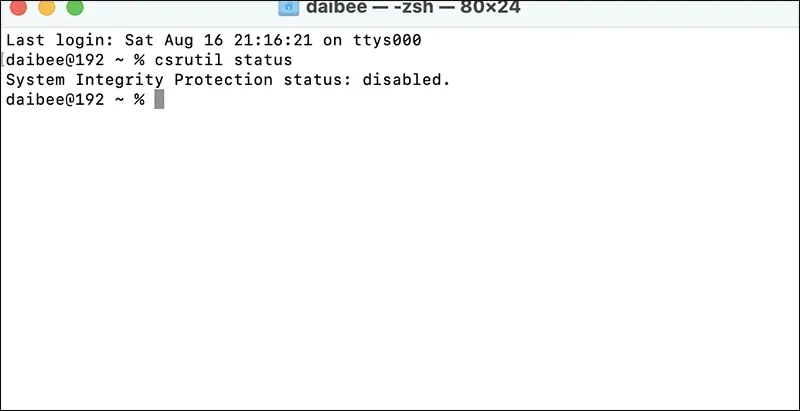
Như trong ảnh SIP đang bị tắt
Cách bật lại SIP trên MacBook
Để bật lại SIP trên MacBook thì bạn hãy làm như sau:
Bước 1: Bạn hãy vào Recovery Mode như các bước tắt SIP mà mình đã hướng dẫn ở bên trên.
Bước 2: Tiếp theo, bạn hãy dán lệnh sau vào Terminal và nhấn Enter.
csrutil enableBước 3: Tiếp đến, bạn hãy nhập mật khẩu của MacBook và nhấn Enter để bật SIP.
Gatekeeper là gì?
Gatekeeper là một cơ chế bảo mật của macOS, được giới thiệu từ OS X Mountain Lion. Nó có nhiệm vụ kiểm tra ứng dụng trước khi cho phép cài đặt hoặc chạy.
Mặc định, Gatekeeper chỉ cho phép cài ứng dụng từ:
- Mac App Store
- Nhà phát triển đã xác minh (Identified Developers)
Nếu bạn tải phần mềm ngoài, Gatekeeper sẽ hiển thị cảnh báo: “App can’t be opened because it is from an unidentified developer”.
Khi nào nên tắt Gatekeeper?
- Khi cần cài ứng dụng từ nguồn ngoài App Store, ví dụ: phần mềm hỗ trợ SEO, các tool không được phát hành chính thức.
- Khi lập trình viên cần test ứng dụng tự build.
- Khi dùng phần mềm “port” từ Windows/Linux sang macOS.
Khi nào không nên tắt Gatekeeper?
- Khi bạn không rõ nguồn gốc ứng dụng, dễ bị cài nhầm malware.
- Khi máy tính dùng cho công việc quan trọng, dữ liệu nhạy cảm.
SIP (System Integrity Protection) là gì?
SIP (System Integrity Protection) được Apple giới thiệu từ macOS El Capitan. Nó bảo vệ các thư mục hệ thống quan trọng, ngăn chặn mọi sự can thiệp dù là từ tài khoản root.
Cụ thể, SIP bảo vệ các thư mục:
/System/usr(ngoại trừ/usr/local)/bin/sbin- Một số ứng dụng cốt lõi của Apple
Khi nào nên tắt SIP?
- Khi cần cài ứng dụng chỉnh sửa sâu trong hệ thống như TotalFinder, XtraFinder, Hackintosh kexts…
- Khi lập trình viên hoặc kỹ thuật viên cần can thiệp vào kernel hoặc driver.
- Khi cài đặt các phần mềm tối ưu hoá hệ thống yêu cầu quyền root toàn phần.
Khi nào không nên tắt SIP?
- Người dùng thông thường chỉ dùng MacBook cho công việc văn phòng, giải trí.
- Khi không chắc chắn phần mềm cần cài có uy tín hay không.
- Khi không có kinh nghiệm quản trị hệ thống, dễ khiến máy nhiễm virus.
4. Tại sao cần tắt Gatekeeper và SIP?
Có ba lý do chính:
- Cài đặt phần mềm không được Apple chứng nhận: Nhiều ứng dụng hữu ích nhưng không nằm trong App Store. Ví dụ: các công cụ tùy chỉnh giao diện, tối ưu hoá hiệu năng.
- Phát triển phần mềm: Lập trình viên cần tắt để test ứng dụng, phần mềm.
- Tuỳ chỉnh hệ thống: Một số ứng dụng can thiệp sâu vào hệ điều hành (như các tiện ích quản lý Finder) bắt buộc phải tắt SIP.
Một số lưu ý quan trọng khi tắt Gatekeeper và SIP
- Không nên tắt Gatekeeper và SIP đồng thời nếu không thực sự cần thiết.
- Luôn tải ứng dụng từ nguồn tin cậy, có cộng đồng sử dụng.
- Sau khi cài đặt ứng dụng cần thiết, hãy bật lại SIP để bảo mật.
- Sao lưu dữ liệu trước khi thao tác để tránh rủi ro.
Kết luận
Tắt Gatekeeper và SIP trên MacBook có thể giúp bạn cài đặt được ứng dụng bên ngoài, tùy chỉnh hệ thống mạnh mẽ hơn. Tuy nhiên, việc này đi kèm với các rủi ro về bảo mật. Người dùng phổ thông nên hạn chế, còn với lập trình viên hoặc kỹ thuật viên, hãy thực hiện một cách cẩn trọng. Bạn không nên tự tắt Gatekeeper và SIP nếu như không hiểu rõ những rủi ro khi tắt Gatekeeper và SIP.
Đại Bee
Xin chào! Mình là Đại Bee. Với nhiều năm kinh nghiệm trong lĩnh vực lập trình, công nghệ AI và truyền thông số, mình sẽ chia sẻ đến bạn những kiến thức, công cụ và kinh nghiệm thực tiễn, giúp bạn đọc không chỉ hiểu về AI mà còn biết cách ứng dụng hiệu quả vào trong công việc, học tập và cuộc sống hàng ngày.